Основные элементы корпуса судна
Введение
Maxsurf-мощная программа моделирования трехмерной поверхности, используемая при проектировании судов. Это обеспечивает Вам простой и понятный диалог в процессе работы, позволяя систематически экспериментировать и быстро оптимизировать любой новый проект.
Разнообразные возможности Maxsurf для работы с поверхностями позволяют оформлять любое количество поверхностей в данном проекте, предлагая для оформления широкий диапазон обводов корпуса. В сочетании со встроенным расчетом кривых элементов теоретического чертежа, у Вас есть инструментальные средства для экспериментирования с формами и исследования конструктивных параметров.
Высокоточный вывод произведен в форме обводов корпуса, трансфертных файлов для других программ, и всесторонних таблиц отклонений. Передача данных в другие программы в Maxsurf из файла-проекта осуществляется с изменением ввода исходных данных по завершению проекта и устранением возможных неточностей с помощью файлов отклонений для неоконченного корпуса.
Описанные выше особенности предлагают Вам действующую интегрированную систему. Каждый из модулей Maxsurf работает в широком диапазоне данных, начиная с данных самого файла и кончая индивидуальными данными общего пользовательского интерфейса.
Maxsurf — программа моделирования поверхностей, и эта глава поясняет принципы, на которых она основана.
Корпуса, выступающие части и надстройки определяются в Maxsurfе использованием одной или более поверхностями. Обычно поверхность используется между неоднородностями в проекте.
Например, три чертежа поверхности парусной шлюпки могут быть созданы на одной поверхности для обшивки, одной для киля и одной для руля. Пять чертежей поверхностей для рабочего катера могут использовать одну поверхность для наружной обшивки от линии палубы до нижнего cтрингера, вторая поверхность для нижнего стрингера, третья поверхность- для более нижнего яруса обшивки от нижнего стрингера до киля, четвертая-для палубы и пятая поверхность- для транца. Проекты могут содержать любое число поверхностей.
Поверхности определяются в Maxsurf позицией набора контрольных точек и это вместе образует сеть контрольных точек. Перемещения этих контрольных точек позволяют нам преобразовывать поверхность в заданный контур.
Работа с программой
При запуске программы, Maxsurf покажет название ее на экране перед отображением всех открытых в настоящее время окон. В настоящее время Вы будете заняты только получением окна, которое показывает форму проекта. Окна получения проекта названы и показаны на рисунке 1:
• План(Plan)
• Профиль(Profile)
• Корпус(Body Plan)
•Перспектива(Perspective)
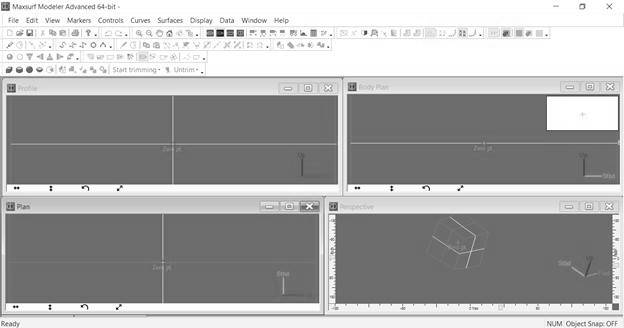
Рисунок 1. Окна проекций.
Все команды Maxsurf доступны через меню команд или диалоговые окна, которые отображаются в результате выбора команды меню.
Некоторые из окон имеют меню контекста экстренного вызова, которые запускаются щелчком правой кнопки мыши в этом окне. Это может быть особенно полезно для копирования и вставки данных в таблицы, находящихся в диалогах, начиная с главного меню, куда доступ затруднен.
Для данной работы был выбран прототип, находящийся в библиотеке МахSurf.
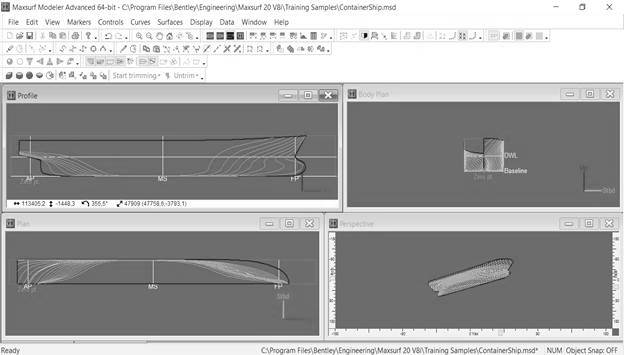
Рисунок 2. Выбор прототипа
Чтобы изменять форму кромки или любой другой части поверхности, Вы должны выбрать одну или группу контрольных точек, используя курсор. Когда контрольная точка выбрана, она выделяется окружающей белым квадратом и внутренней частью контрольной точки, заполненной черным цветом. Выбор может тогда быть изменен путем перемещения курсора к новой позиции. Вы можете отменить выбор любой позиции, щелкнув мышью на заднем фоне любого окна.
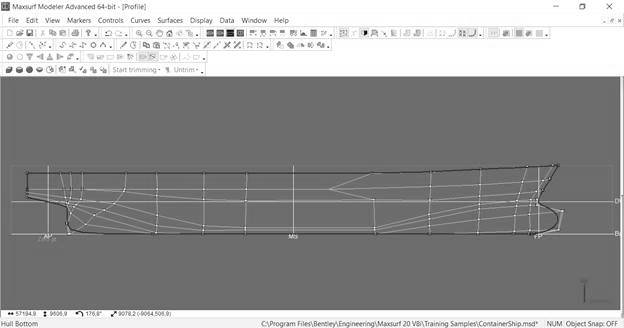
Рисунок 3. Изменение поверхности корпуса.
Так же обводы корпуса можно менять на виде Body Plan:
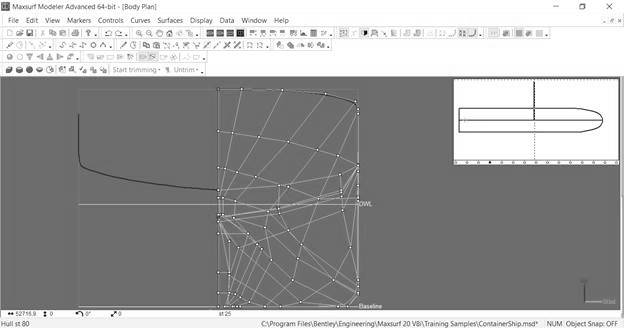
Рисунок 4. Изменение обводов в проекции «Корпус».
Пульт управления (Control Box) обеспечивает доступ к поперечным столбцам контрольных точек текущей поверхности, позволяя изменять составную форму.
Например, для того, чтобы изменить сечение в районе носовой оконечности, необходимо изменить положение контрольной точки в столбце, наиболее близком к этому сечению. Пульт управления (control box) позволяет выбрать столбец, над которым нужно поработать, и какое сечение можно видеть отображенным вместе с ним.
Основные элементы корпуса судна
Для определения толщины наружной обшивке необходимо выделить поверхность, определяющую корпус судна и выбрать ее свойства. В меню параметров поверхности можно указывать цвет, толщину, материал и т.п. 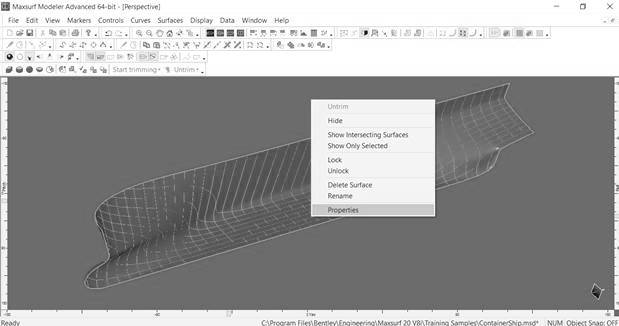
Рисунок 4. Выбор свойств поверхности. 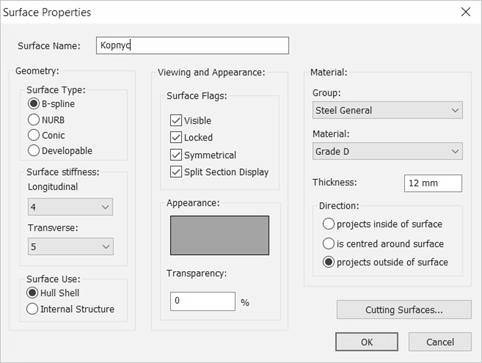
Рисунок 5. Изменение параметров поверхности корпуса.
Далее необходимо выставить непроницаемые переборки корпуса. Для этого необходимо выделить кривую шпангоута и в меню «Surfaces» выбрать команду «Extrude Surface».
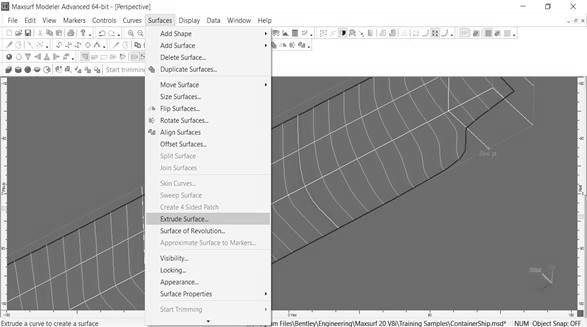
Рисунок 6. Построение непроницаемой переборки.
В появившемся окне необходимо указать параметры «выдавливания»: толщину переборки и начальную ширину.
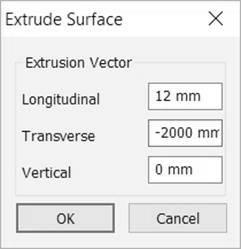
Рисунок 7. Параметры переборки.
У образовавшейся переборки необходимо задать координаты крайних точек и выставить их в положение в ДП, как показано на рисунке 8.
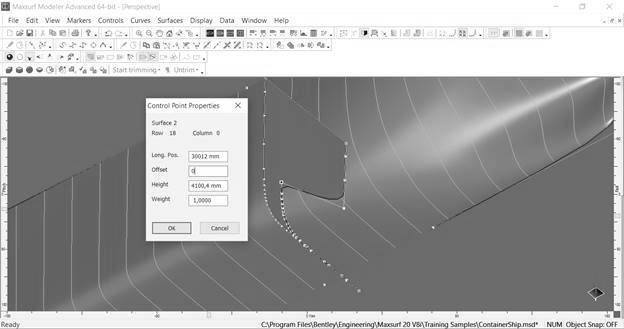
Рисунок 8. Простановка координат переборки.
Таким же образом выставляется горизонтальный набор на переборке. (см. рис. 9).
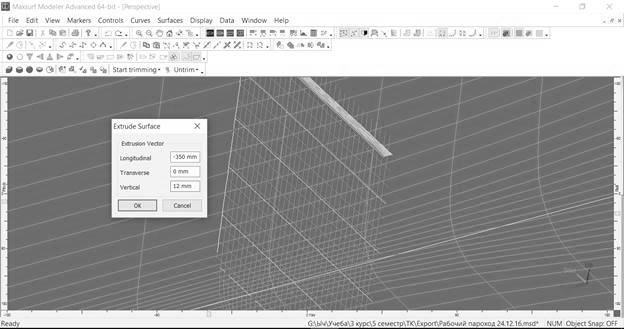
Рисунок 9. Установка горизонтального набора на переборку.
Далее методом копирования (команда «Duplicate Surfaces» выставляем горизонтальный набор на всей поверхности переборки (см. рис. 10):
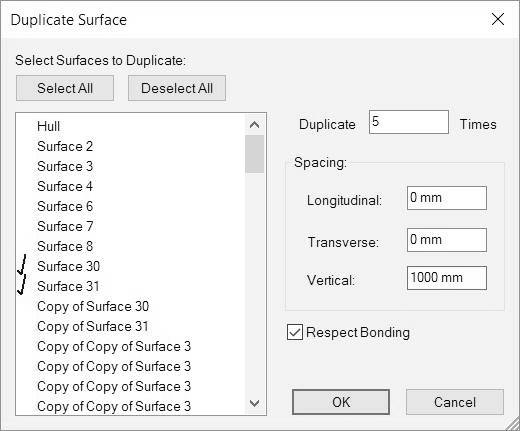
Рисунок 10. Копирование горизонтального набора.
В итоге непроницаемая переборка примет вид:
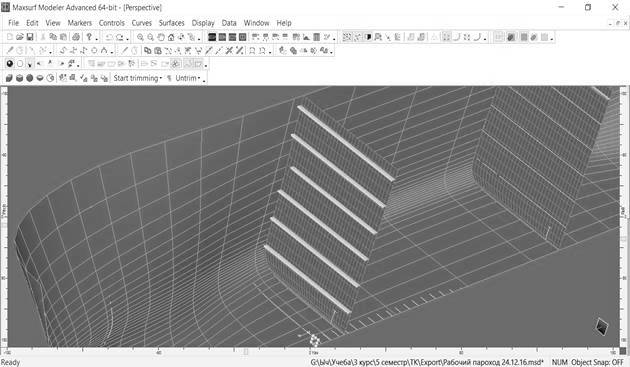
Рисунок 11. Окончательный вид непроницаемой переборки.
Для установки поперечного набора необходимо выделить нужный шпангоут и с помощью команды «Extrude Surfaces» проставить необходимые конструкции.
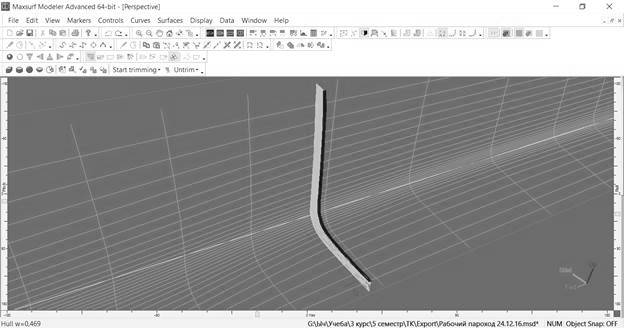
Рисунок 12. Установка продольного набора.
Аналогичным способом выставляем весь поперечный набор:
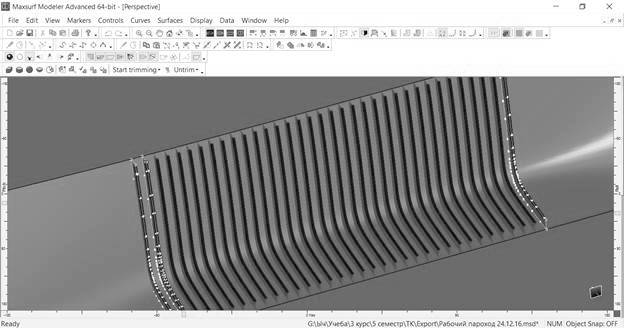
Рисунок 13. Поперечный набор судна.
Затем сделаем вырез в вертикальном киле. Для этого в окне «Body Plan» нажать кнопку «Add circle» и выбрать параметры выреза как показано на рисунке 14.
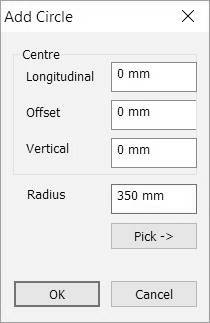
Рисунок 14. Выбор параметров выреза.
Получившийся вырез будет иметь вид:
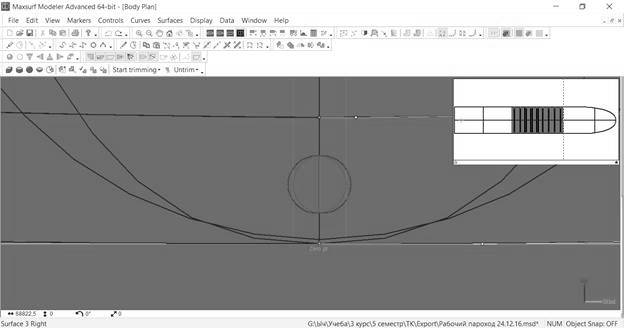
Рисунок 15. Общий вид выреза в вертикальном киле.
Для того, чтобы кривая прорезала конструкции необходимо указать поверхности шпангоутов, в которых будет задан вырез. Для этого нужно выбрать режущую кривую и нажать кнопку «Start trimming». В появившемся окне необходимо отметить поверхности, в которых необходим вырез, как показано на рисунке 16.
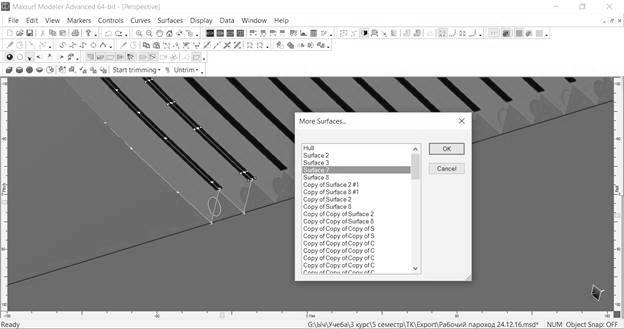
Рисунок 16. Выбор прорезаемых поверхностей.
Для установки флоров необходимо кривыми описать их положение в пространстве, затем командой «Extrude Surface» придать им необходимые размеры.
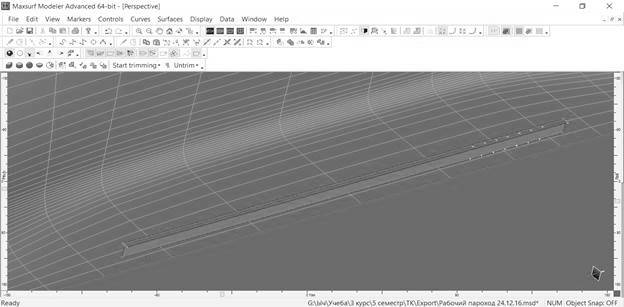
Рисунок 17. Установка флоров.
На рисунке 18 показан корпус судна с частью продольного, поперечного набора и переборками.

Рисунок 18. Общий вид корпуса
Статьи к прочтению:
Black Onik TV — 2 / Конструкция корпуса судна
Похожие статьи:
-
Окна. основные элементы стандартного окна
В ОС Windows прикладные программы, предназначенные для работы в этой ОС, принято называть приложением. Основное понятие среды Windows — окно. Окно -…
-
Основные элементы приложения excel
Тема 1. НАЗНАЧЕНИЕ И ВОЗМОЖНОСТИ EXCEL Программа Microsoft Excel входит в пакет Microsoft Office и предназначена для подготовки и обработки электронных…
